CAD工具選項板快捷鍵是【Ctrl+3】,主要用于可以將常用的塊和圖案填充放置在【工具選項板】上,需要向圖形中添加塊或圖案填充時,只需將其從【工具選項板】拖動至圖形中即可,非常方便快捷。下面小編來給大家分享一下CAD工具選項板的使用技巧,一起來看看吧!
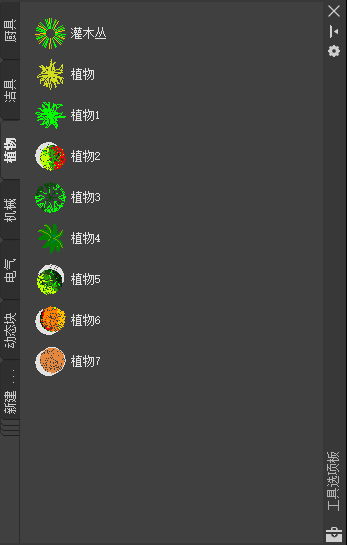
1、位于【工具選項板】上的塊或圖案填充稱為工具,可以為每個工具單獨設置若干個工具特性,其中包括比例、旋轉和圖層等。
2、如果使用此方法放置塊,通常要在放置后對塊進行旋轉或縮放。在從【工具選項板】中拖動塊時可以使用對象捕捉,但不能使用柵格捕捉。
3、更改【工具選項板】上任何工具的插入特性或圖案特性,例如:更改塊的插入比例或填充圖案的角度。操作步驟:
(1)在某個工具上單擊鼠標右鍵,在右鍵菜單中點擊【特性】。
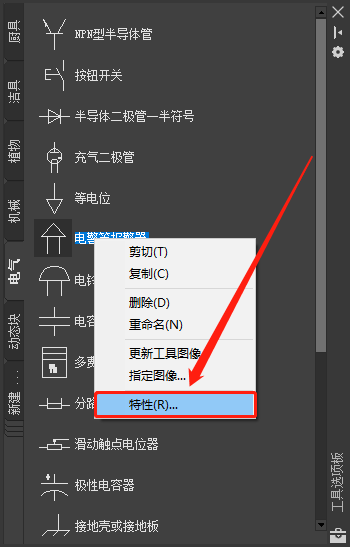
(2)此時會彈出【工具特性】對話框,其中包含兩類特性:
a. 插入特性或圖案特性。控制指定對象的特性,例如比例、旋轉和角度。
b. 基本特性。替代當前圖形特性設置,例如圖層、顏色和線型。
4、創建新的【工具選項板】:點擊【特性】按鈕后,在彈出的對話框中點擊【新建選項板】。
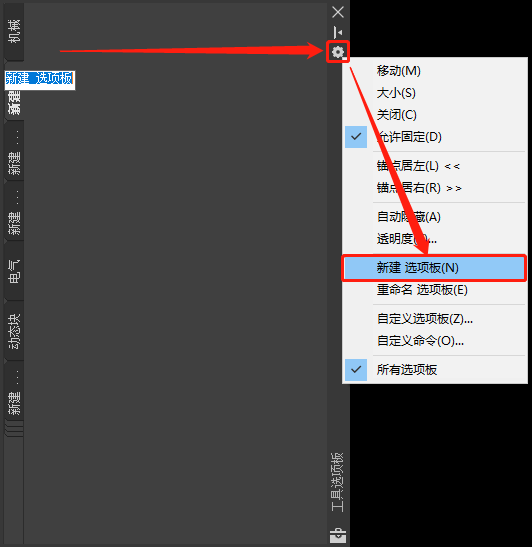
使用以下方法可以在【工具選項板】中添加工具:
(1)將圖形、塊和圖案填充從設計中心拖動到【工具選項板】上。將已添加到【工具選項板】中的圖形拖動到另一個圖形中時,圖形將作為塊插入。
(2)使用剪切、復制和粘貼可以將一個【工具選項板】中的工具移動或復制到另一個【工具選項板】中。
(3)右鍵單擊設計中心樹狀圖中的文件夾、圖形文件或塊,然后在快捷菜單中單擊創建【工具選項板】,創建預填充的【工具選項板】選項卡。
總之,CAD工具選項板是一種非常實用的工具,可以幫助您更高效地使用CAD軟件。
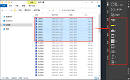
2023-10-19
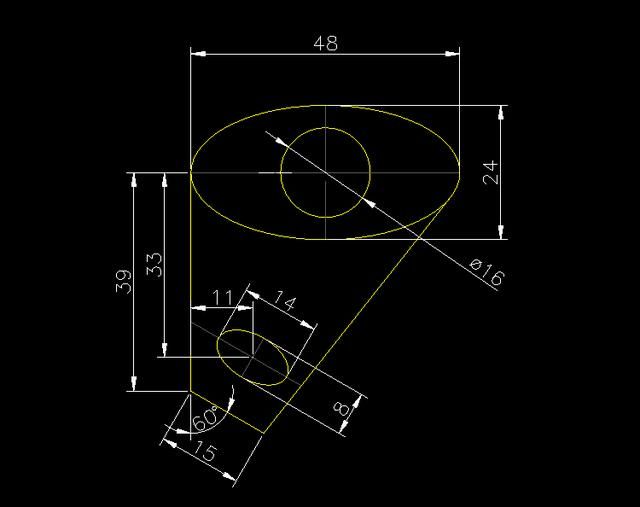
2019-06-17
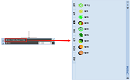
2023-06-06

2020-07-23
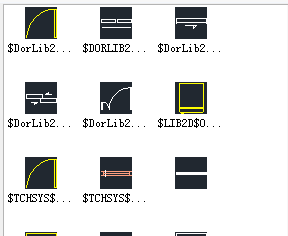
2019-12-06

2019-11-26
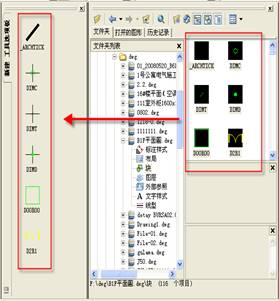
2019-04-30

2023-11-08

2023-11-07

2023-11-07

2023-11-06

2023-11-06
